ปุ่มคำสั่ง: มีไว้ทำอะไรในคอมพิวเตอร์และใช้งานอย่างไร
ปุ่มคำสั่งเป็นส่วนสำคัญของโปรแกรมคอมพิวเตอร์และแอพพลิเคชั่นมากมาย มีวิธีดำเนินการคำสั่งที่รวดเร็วและสะดวกเพียงคลิกเดียว
โดยปกติแล้วปุ่มคำสั่งสามารถพบได้เป็นส่วนหนึ่งของอินเทอร์เฟซผู้ใช้ ทั้งในเมนูเฉพาะหรือเป็นส่วนหนึ่งของแถบเครื่องมือ
นอกจากนี้ในบทความนี้ เราจะพูดถึงพื้นฐานของปุ่มคำสั่งและให้ตัวอย่างวิธีใช้ปุ่มเหล่านั้น
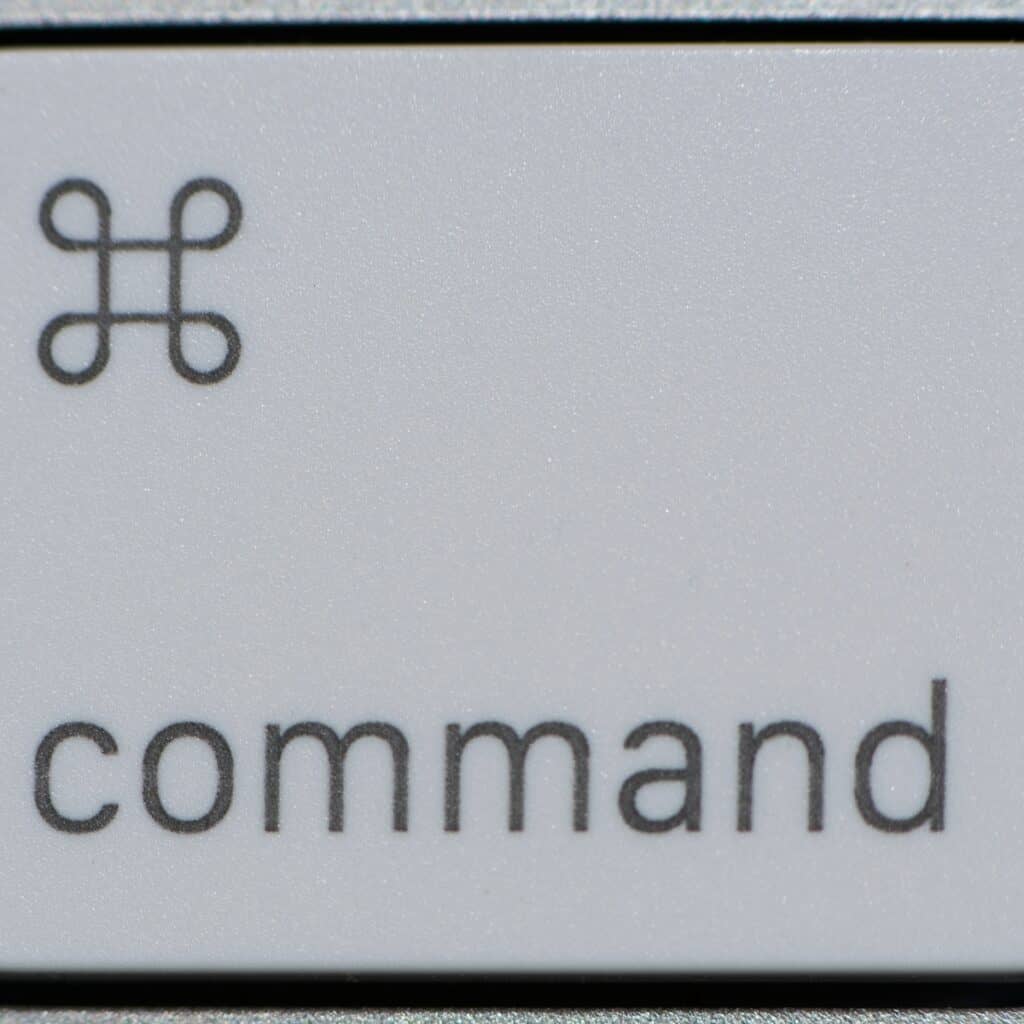
ในโพสต์นี้เราจะกล่าวถึง:
ปุ่มคำสั่งเป็นส่วนติดต่อผู้ใช้ประเภทหนึ่งที่ใช้ในซอฟต์แวร์คอมพิวเตอร์และเว็บไซต์ พวกมันถูกแสดงด้วยสัญลักษณ์หรือคำและใช้เพื่อระบุการกระทำหรือคำสั่งที่ผู้ใช้สามารถทำได้ ปุ่มคำสั่งมักจะแสดงเป็นกล่องสี่เหลี่ยมหรือวงกลมที่มีข้อความของคำสั่ง รูปภาพและข้อความภายในปุ่มมักจะเปลี่ยนสีเมื่อคำสั่งถูกโฮเวอร์เหนือหรือกด ซึ่งแสดงว่าได้เปิดใช้งานแล้ว
โดยทั่วไปแล้ว ผู้ใช้โต้ตอบกับปุ่มคำสั่งโดยการกดด้วยเคอร์เซอร์ของเมาส์หรือใช้อุปกรณ์ชี้ตำแหน่ง เช่น แทร็คแพด เมื่อคลิก ปุ่มจะดำเนินการตามที่โปรแกรมเมอร์กำหนดไว้ เช่น พิมพ์ บันทึก ย้อนกลับ หรือออก
ปุ่มคำสั่งอาจเชื่อมโยงกับซอฟต์แวร์บางประเภท เช่น โปรแกรมตัดต่อวิดีโอ ซึ่งคำสั่งต่างๆ เช่น เล่น หยุดชั่วคราว และย้อนกลับจะสอดคล้องกับการทำงานทั่วไป การรู้วิธีใช้ปุ่มคำสั่งอย่างถูกต้องเป็นสิ่งจำเป็นสำหรับงานด้านคอมพิวเตอร์ส่วนใหญ่ ดังนั้น การทำความคุ้นเคยกับการใช้งานปุ่มเหล่านั้นจึงเป็นสิ่งสำคัญ เพื่อเพิ่มผลผลิตของคุณกับคอมพิวเตอร์
ประเภทของปุ่มคำสั่ง
ปุ่มคำสั่งเป็นหนึ่งในองค์ประกอบส่วนติดต่อผู้ใช้แบบกราฟิก (GUI) ที่ใช้มากที่สุดในการคำนวณ ได้รับการออกแบบมาเพื่อให้ผู้ใช้มีวิธีง่ายๆ ในการเริ่มดำเนินการบางอย่างเมื่อคลิก สามารถใช้ปุ่มคำสั่งสำหรับการใช้งานต่างๆ เช่น การเปลี่ยนการตั้งค่า เรียกใช้งานโปรแกรม หรือเปิดไฟล์ ในบทความนี้ เราจะสำรวจประเภทต่างๆ ของปุ่มคำสั่ง ลักษณะที่ปรากฏ และวิธีการใช้งาน
ปุ่มกด
ปุ่มกดคือประเภทของปุ่มคำสั่งที่โดยทั่วไปใช้สำหรับการดำเนินการ โดยทั่วไปเรียกว่า "ปุ่ม" และโดยทั่วไปประกอบด้วยสองส่วน ฐานที่อยู่กับที่และปุ่มจริงอยู่ด้านบนซึ่งสามารถกดขึ้นหรือลงเพื่อดำเนินการคำสั่ง ปุ่มกดมักใช้เป็นสวิตช์ ช่วยให้ผู้ใช้สามารถเปิดหรือปิดอุปกรณ์ เปิดโปรแกรม นำทางเมนูและลิงก์เว็บไซต์ และทำการเลือกภายในแอปพลิเคชันหรือโปรแกรม
ปุ่มกดมีสองประเภท — ชั่วขณะและสลับ — ซึ่งอธิบายถึงการตอบสนองของปุ่มเมื่อกด ปุ่มกดชั่วขณะใช้สำหรับเรียกใช้เหตุการณ์ เช่น การเปิดโปรแกรมหรือแอปพลิเคชันเฉพาะ เมื่อผู้ใช้ปล่อยปุ่ม จะไม่มีการดำเนินการใดๆ อีก ปุ่มกดสลับยังคงใช้งานได้จนกว่าจะถูกกระตุ้นอีกครั้งเพื่อปิดใช้งาน สวิตช์ประเภทนี้พบได้ทั่วไปในคอนโซลวิดีโอเกม ควบคุมฟังก์ชันเกม เช่น การตั้งค่าความเร็วหรือระดับเสียง
ในแง่ของการคำนวณ ปุ่มกดส่วนใหญ่มีองค์ประกอบกราฟิก เช่น ไอคอนที่แสดงฟังก์ชันที่ดำเนินการเมื่อเปิดใช้งานโดยการกดปุ่มลง ตัวอย่างเช่น ไอคอนอาจระบุว่าการคลิกจะนำคุณไปข้างหน้าหนึ่งขั้นตอนภายในกระบวนการหรือการตั้งค่าเมนู (ลูกศรเดินหน้า) ในขณะที่อีกอันหนึ่งอาจย้อนกลับการดำเนินการปัจจุบันของคุณ (ลูกศรย้อนกลับ)
ปุ่มวิทยุ
ปุ่มตัวเลือกเป็นส่วนประกอบส่วนติดต่อผู้ใช้ที่ใช้สำหรับรวบรวมข้อมูลจากผู้ใช้ บางครั้งเรียกว่า "ปุ่มตัวเลือก" มักใช้เพื่อให้ผู้ใช้เลือกจากรายการตัวเลือก ตัวอย่างเช่น อาจให้คุณเลือกระหว่างเวลานัดหมายในวันจันทร์กับเวลานัดหมายในวันอังคาร เมื่อคลิกจะกลายเป็น "วิทยุ" หรือเปิดใช้งาน
เมื่อมีปุ่มตัวเลือกมากกว่าหนึ่งปุ่มในกลุ่มที่กำหนด การเลือกปุ่มใดปุ่มหนึ่งจะทำให้ปุ่มอื่นๆ ในกลุ่มนั้นยกเลิกการเลือกโดยอัตโนมัติ ด้วยวิธีนี้ คุณสามารถเลือกปุ่มตัวเลือกเพียงปุ่มเดียวในกลุ่มนั้นได้ตลอดเวลา สิ่งนี้บังคับให้ผู้ใช้เลือกอย่างชัดเจนและป้องกันไม่ให้พวกเขาไม่เลือกรายการใด ๆ โดยไม่ได้ตั้งใจ (ซึ่งโดยทั่วไปไม่ต้องการ)
ลักษณะของปุ่มตัวเลือกขึ้นอยู่กับระบบปฏิบัติการ โดยทั่วไปจะมีวงกลมเล็กๆ ที่สามารถเติมด้วยจุด ขีด หรือกากบาทเมื่อใช้งานอยู่หรือว่างเมื่อไม่ได้ใช้งานหรือไม่ตัดสินใจ หมายเหตุสำคัญ: ปุ่มตัวเลือกควรมีรายการแยกกันอย่างน้อยสองรายการเสมอสำหรับการเลือก หากมีรายการให้เลือกเพียงรายการเดียว รายการนั้นควรปรากฏเป็นช่องทำเครื่องหมายแทนที่จะเป็นปุ่มตัวเลือก
กล่องกาเครื่องหมาย
กล่องกาเครื่องหมายเป็นหนึ่งในปุ่มคำสั่งประเภทต่างๆ ที่สามารถใช้ในส่วนติดต่อผู้ใช้แบบกราฟิก ปุ่มเหล่านี้ซึ่งเป็นรูปสี่เหลี่ยมผืนผ้าช่วยให้ผู้ใช้สามารถระบุการเลือกอย่างน้อยหนึ่งรายการจากรายการตัวเลือก กล่องกาเครื่องหมายประกอบด้วยกล่องเปล่าที่มีป้ายกำกับที่อธิบายถึงตัวเลือกที่แสดง และเมื่อผู้ใช้คลิก กล่องนั้นจะถูกกรอกหรือ "ทำเครื่องหมาย" เพื่อยืนยันตัวเลือกที่เลือก เมื่อยกเลิกการเลือกหรือยกเลิกการเลือก การเลือกจะถูกยกเลิก
ลักษณะการคลิกสำหรับกล่องกาเครื่องหมายอาจแตกต่างกันไปขึ้นอยู่กับว่าเป็นแบบเลือกครั้งเดียวหรือแบบเลือกหลายรายการ กล่องกาเครื่องหมายแบบเลือกครั้งเดียวจะยกเลิกการเลือกอินพุตอื่น ๆ ที่เลือกโดยอัตโนมัติเมื่อทำการเลือกนั้น — อนุญาตให้เลือกได้เพียงรายการเดียวในแต่ละครั้ง — ในขณะที่กล่องกาเครื่องหมายแบบเลือกหลายรายการจะอนุญาตให้มีการเลือกหลายรายการภายในชุด และโดยปกติแล้วจะต้องมีการดำเนินการยกเลิกการเลือกอย่างชัดแจ้งโดย ผู้ใช้
ปุ่มคำสั่งเหล่านี้มักพบในกล่องโต้ตอบและเมนูการตั้งค่า ซึ่งผู้ใช้ต้องเลือกจากรายการก่อนที่จะดำเนินการต่อ การเลือกผลลัพธ์มักจะกำหนดวิธีที่แอปพลิเคชันตอบสนองต่อคำสั่งและการป้อนข้อมูลตั้งแต่จุดนั้นเป็นต้นไป
วิธีใช้ปุ่มคำสั่ง
ปุ่มคำสั่งใช้ในโปรแกรมคอมพิวเตอร์เพื่อให้ผู้ใช้สามารถโต้ตอบกับซอฟต์แวร์ได้ง่ายขึ้น โดยทั่วไปจะปรากฏเป็นปุ่มพร้อมข้อความและเปิดใช้งานเมื่อผู้ใช้คลิกหรือแตะ ปุ่มคำสั่งเป็นวิธีที่ดีในการทำให้โปรแกรมเป็นมิตรกับผู้ใช้และช่วยให้กระบวนการทำงานเร็วขึ้นได้ ในคู่มือนี้ เราจะพูดถึงวิธีใช้ปุ่มคำสั่งและข้อดีของการใช้ปุ่มเหล่านี้
ปุ่มกด
ปุ่มคำสั่งหรือที่เรียกว่าปุ่มกดคือส่วนควบคุมที่ผู้ใช้สามารถคลิกเพื่อระบุตัวเลือกได้ ปุ่มคำสั่งมักใช้ภายในฟอร์มและกล่องโต้ตอบเพื่อให้ผู้ใช้สามารถเก็บข้อมูลที่ป้อนเข้า ปิดกล่องโต้ตอบ หรือดำเนินการใดๆ
ปุ่มคำสั่งส่วนใหญ่จะใช้เพื่อเริ่มต้นการดำเนินการ เช่น เพิ่มรายการใหม่หรือลบรายการ อย่างไรก็ตาม สามารถใช้กับการดำเนินการใดๆ ที่กำหนดให้ผู้ใช้ต้องให้สิทธิ์ ไม่ว่าจะโดยการคลิกปุ่มหรือตัวควบคุมอื่น เช่น รายการเมนู การใช้ปุ่มคำสั่งอื่นๆ รวมถึงการควบคุมภาพเคลื่อนไหว (เช่น ลูกศรกะพริบ) เพื่อดึงดูดความสนใจและอนุญาตให้ผู้ใช้ป้อนฟอร์มย่อยหรือฟิลด์ภายในฟอร์มที่มีอยู่ (ซึ่งมีประโยชน์สำหรับการป้อนข้อมูลหลายประเภทเมื่อสร้างรายการ) . เพื่ออำนวยความสะดวกแก่ผู้ใช้ ปุ่มคำสั่งสามารถให้คำแนะนำที่เป็นประโยชน์เกี่ยวกับวิธีการใช้งาน
เมื่อออกแบบส่วนต่อประสานกราฟิกกับผู้ใช้ (GUI) สำหรับแอปพลิเคชันคอมพิวเตอร์ของคุณ สิ่งสำคัญคือต้องใช้ข้อความและกราฟิกที่มีประสิทธิภาพสำหรับแต่ละปุ่มคำสั่ง เพื่อให้ผู้ใช้เข้าใจว่าจะเกิดอะไรขึ้นเมื่อกดปุ่มนั้น โปรดจำไว้ว่าคุณควรจำกัดหรือสมดุลจำนวนปุ่มคำสั่งในแต่ละหน้า เพื่อไม่ให้ผู้ใช้ของคุณมีตัวเลือกมากเกินไป นอกจากนี้ยังเป็นประโยชน์หากคุณออกแบบให้มีขนาดและรูปร่างที่สอดคล้องกันเพื่อรักษาความคุ้นเคยในหน้าและแอปพลิเคชันต่างๆ สิ่งนี้ทำให้การนำทางระหว่างหน้าจอง่ายขึ้นมากสำหรับผู้ใช้ของคุณ
เริ่มต้นด้วยสตอรี่บอร์ดสต็อปโมชันของคุณเอง
สมัครรับจดหมายข่าวของเราและดาวน์โหลดสตอรีบอร์ดสามชุดได้ฟรี เริ่มต้นด้วยการทำให้เรื่องราวของคุณมีชีวิตชีวา!
เราจะใช้ที่อยู่อีเมลของคุณสำหรับจดหมายข่าวของเราเท่านั้น และเคารพ ความเป็นส่วนตัว
ปุ่มวิทยุ
ปุ่มตัวเลือกคือปุ่มคำสั่งในคอมพิวเตอร์ที่อนุญาตให้ผู้ใช้ทำการเลือกครั้งเดียวจากตัวเลือกที่กำหนดไว้ล่วงหน้า หากต้องการใช้ปุ่มตัวเลือก ผู้ใช้เพียงคลิกตัวเลือกที่จะถูกไฮไลท์ หรือบางระบบอาจ "ทำเครื่องหมาย" ไว้ด้วย ปุ่มตัวเลือกอนุญาตให้เลือกได้เพียงหนึ่งตัวเลือกในเวลาใดก็ตาม และมักใช้ในแบบฟอร์มหรือแบบสอบถาม
พวกเขามักจะอยู่รวมกันเป็นกลุ่มเพื่อให้มีเพียงตัวเลือกเดียวจากตัวเลือกทั้งหมด หากคุณเลือกตัวเลือกจากกลุ่ม ระบบจะยกเลิกการเลือกตัวเลือกใดก็ตามที่เคยเลือกไว้ก่อนหน้านี้และเลือกตัวเลือกใหม่แทนโดยอัตโนมัติ จึงมีคำว่า: ปุ่มตัวเลือก สิ่งนี้มีประโยชน์สำหรับการเกทคำถามในแบบฟอร์มเมื่อ 'ไม่มีข้อใดเลย' ไม่ใช่คำตอบที่ยอมรับได้ คุณคงไม่อยากให้ใครสักคนปล่อยขั้นตอนใดๆ ว่างไว้โดยไม่ตั้งใจ!
เพื่อให้ใช้งานได้ดียิ่งขึ้น “ปุ่ม” แต่ละปุ่มควรระบุอย่างชัดเจนว่าหมายถึงหรือสื่อถึงอะไร (อาจเป็นไอคอนหรือข้อความ) เพื่อให้ผู้ใช้เข้าใจตัวเลือกและวิธีการทำงาน อย่างไรก็ตาม หากไม่จำเป็น ก็สามารถใช้ปุ่มส่งเพียงปุ่มเดียวได้หากไม่มีคำตอบอื่นๆ ที่ไม่ซ้ำใครในตัวเลือกของคุณ
กล่องกาเครื่องหมาย
กล่องกาเครื่องหมายเป็นหนึ่งในปุ่มคำสั่งทั่วไปที่พบมากที่สุดในการประมวลผล ซึ่งให้ช่องว่างที่แต่ละคนสามารถระบุรูปแบบข้อตกลงหรือการตั้งค่าบางอย่างได้ เมื่อต้องการเปิดใช้งานปุ่มคำสั่งเหล่านี้ โดยทั่วไป ผู้ใช้จะคลิกช่องเพื่อเพิ่มเครื่องหมายถูก ซึ่งจะระบุว่าช่องถูกเลือก อีกทางหนึ่ง กล่องที่ไม่ได้เลือกอาจปรากฏเป็นช่องสี่เหลี่ยมว่างๆ
ขึ้นอยู่กับโปรแกรมที่ใช้ ผู้ใช้อาจคลิกและกดปุ่มเมาส์ค้างไว้เพื่อลากข้ามช่องทำเครื่องหมายหลายช่องเป็นการกระทำเดียว ตัวอย่างเช่น ระบบการสั่งซื้อออนไลน์หลายระบบใช้ช่องทำเครื่องหมายเพื่อเลือกรายการที่ต้องการ จากนั้นรายการทั้งหมดจะถูกวางในคำสั่งซื้อเดียวโดยไม่จำเป็นต้องผ่านแต่ละรายการทีละรายการ ตัวเลือกนี้มักจะจัดกลุ่มไว้ด้วยกันภายใต้วลี "เลือกทั้งหมด"
ตัวอย่างของปุ่มคำสั่ง
ปุ่มคำสั่งเป็นส่วนติดต่อผู้ใช้แบบกราฟิกที่ช่วยให้ผู้ใช้สามารถโต้ตอบกับโปรแกรมได้ โดยปกติจะพบในกล่องโต้ตอบผู้ใช้ และสามารถใช้ดำเนินการต่างๆ ได้ ตัวอย่างทั่วไปของปุ่มคำสั่ง ได้แก่ ตกลง ยกเลิก และวิธีใช้ ในบทความนี้ เราจะดูตัวอย่างปุ่มคำสั่งทั่วไปและวิธีใช้งาน
ปุ่มกด
ปุ่มกดเป็นชิ้นส่วนของฮาร์ดแวร์ที่ใช้ในการควบคุมและโต้ตอบกับอุปกรณ์อิเล็กทรอนิกส์ เรียกว่าปุ่มกดเพราะเปิดใช้งานเมื่อคุณกด ปุ่มกดมักพบในคอนโซลเกม ไมโครเวฟ และเครื่องใช้ไฟฟ้าอื่นๆ แต่มักจะเกี่ยวข้องกับคอมพิวเตอร์เนื่องจากความนิยมในระบบปฏิบัติการและอินเทอร์เฟซผู้ใช้แอปพลิเคชัน
ปุ่มคำสั่งมีอยู่เป็นส่วนหนึ่งของส่วนติดต่อผู้ใช้ที่ช่วยให้ผู้ใช้สามารถโต้ตอบกับอุปกรณ์คอมพิวเตอร์ของตนได้ โดยปกติจะให้การเข้าถึงคำสั่งเมนูหรือการตั้งค่า (เช่น การตั้งค่าสำหรับการ์ดเสียง) ปุ่มคำสั่งอาจปรากฏในขนาดและรูปร่างต่างๆ รวมถึงกล่องสี่เหลี่ยมล้อมรอบด้วยเส้นขอบ วงกลมหรือสี่เหลี่ยมที่มีป้ายข้อความหรือไอคอนอยู่ข้างใน ผู้ใช้โต้ตอบกับปุ่มคำสั่งโดยการกดหรือคลิกด้วยเคอร์เซอร์ (โดยปกติจะใช้ปุ่มซ้ายของเมาส์)
เมื่อคุณกดปุ่มคำสั่ง การดำเนินการบางอย่างอาจส่งผลให้เกิด เช่น การเปิดเมนูแบบเลื่อนลง (เมนูแบบเลื่อนลง) การเรียกใช้แอปพลิเคชัน การแสดงกล่องโต้ตอบสำหรับพารามิเตอร์การกำหนดค่า หรือการดำเนินการบนอินเทอร์เฟซผู้ใช้แบบกราฟิก (GUI) ตัวอย่างเช่น การกดปุ่มคำสั่ง "ตกลง" อาจปิดหน้าต่างโต้ตอบที่เปิดอยู่ ในขณะที่การกดปุ่มคำสั่ง "ยกเลิก" อาจรีเซ็ตพารามิเตอร์ที่เปลี่ยนแปลงเป็นค่าเดิมก่อนที่จะปิดหน้าต่างเดียวกัน
ปุ่มวิทยุ
ปุ่มตัวเลือกคือปุ่มคำสั่งที่อนุญาตให้ผู้ใช้เลือกค่าที่กำหนดไว้ล่วงหน้าตั้งแต่สองค่าขึ้นไป ตัวอย่างของปุ่มตัวเลือกคือการเลือกเพศ ซึ่งสามารถเลือกได้ครั้งละหนึ่งตัวเลือกเท่านั้น (ชายหรือหญิง) อีกตัวอย่างหนึ่งคือตัวเลือก "ขนาด" ในร้านค้าออนไลน์ – คุณสามารถเลือกหนึ่งขนาดที่ใช้กับสินค้าทั้งหมดได้
ลักษณะเด่นของปุ่มเรดิโอคือปุ่มเหล่านี้ไม่สามารถใช้งานร่วมกันได้: หากคุณเลือกตัวเลือกหนึ่ง ตัวเลือกอื่นๆ จะไม่ถูกเลือก ซึ่งแตกต่างจากช่องทำเครื่องหมายซึ่งอนุญาตให้เลือกได้หลายรายการ ดังนั้นจึงไม่มีสถานะ "พิเศษ" เนื่องจากลักษณะเฉพาะตัวและรูปแบบที่แม่นยำ องค์ประกอบปุ่มตัวเลือกสามารถสื่อถึงข้อจำกัดของรูปแบบและตัวเลือกส่วนต่อประสานผู้ใช้ที่ง่ายขึ้นแก่ผู้ใช้เว็บได้อย่างมีประสิทธิภาพ
อย่างไรก็ตาม ควรใช้ปุ่มตัวเลือกเมื่อมีตัวเลือกน้อยเท่านั้น เมื่อมีตัวเลือกจำนวนมาก ผู้ใช้จะสแกนผ่านตัวเลือกทั้งหมดได้ยาก ตัวอย่างเช่น การเลือกเมืองจากหลายร้อยเมืองที่แสดงเป็นองค์ประกอบปุ่มตัวเลือกอาจเป็นเรื่องที่น่าเบื่อ ในกรณีเช่นนี้ ควรใช้เมนูแบบเลื่อนลงหรือช่องค้นหาแทน
กล่องกาเครื่องหมาย
กล่องกาเครื่องหมายเป็นปุ่มคำสั่งที่อนุญาตให้ผู้ใช้เลือกหนึ่งตัวเลือกหรือมากกว่าจากรายการ การเลือกตัวเลือกทำได้โดยการคลิกกล่องสี่เหลี่ยมที่ใช้ทำเครื่องหมายตัวเลือก การเลือกนี้สามารถเปลี่ยนแปลงได้โดยคลิกกล่องสี่เหลี่ยมอีกครั้งเพื่อยกเลิกการเลือกตัวเลือก ช่องทำเครื่องหมายมีการใช้งานหลายอย่าง เช่น ในแบบฟอร์มออนไลน์หรือแอปพลิเคชันที่กำหนดให้ผู้ใช้ต้องเลือกตัวเลือกบางอย่างเกี่ยวกับการตั้งค่าและข้อมูลส่วนตัว เช่นเดียวกับเว็บไซต์ช้อปปิ้งที่แสดงสินค้าที่ผู้ใช้สามารถเพิ่มลงในรายการซื้อของตนได้
การใช้กล่องกาเครื่องหมายอีกแบบหนึ่งคือการจัดการงาน ซึ่งพบได้ในแพลตฟอร์มการจัดการโครงการแบบโต้ตอบซึ่งมีกล่องกาเครื่องหมายสำหรับงานที่เกี่ยวข้องกับแต่ละโครงการและรายการงาน ตัวอย่างของแพลตฟอร์มประเภทนี้ ได้แก่ รายการสิ่งที่ต้องทำของ Microsoft และอินเทอร์เฟซผู้จัดการโครงการบนกระดานของ Trello
ปุ่มตัวเลือกมีโครงสร้างและจุดประสงค์คล้ายกับกล่องกาเครื่องหมายในหลายๆ ด้าน แต่ปุ่มตัวเลือกจะมีตัวเลือกที่เป็นไปได้เพียงสองตัวเลือกเท่านั้น แทนที่จะมีตัวเลือกที่ปรับเปลี่ยนได้หลากหลายเหมือนที่เห็นในกล่องกาเครื่องหมาย
สรุป
โดยสรุป ปุ่มคำสั่งเป็นเครื่องมือที่มีค่าและมักใช้งานน้อยเกินไปในโลกของคอมพิวเตอร์ ไม่ว่าจะใช้สำหรับงานง่ายๆ เช่น คัดลอกและวาง หรือสำหรับการทำงานที่ซับซ้อนมากขึ้น เช่น การเรียกใช้โปรแกรม ปุ่มเหล่านี้สามารถประหยัดเวลา พลังงาน และความพยายามเมื่อทำงานใดๆ ในคอมพิวเตอร์ให้เสร็จ เพื่อให้ใช้งานได้อย่างมีประสิทธิภาพ สิ่งสำคัญคือต้องเข้าใจประเภทต่างๆ ของปุ่มคำสั่ง ปุ่มเหล่านี้ใช้ทำอะไร และใช้งานอย่างไร เนื่องจากปุ่มแต่ละประเภทมีลักษณะเฉพาะและสามารถตอบสนองวัตถุประสงค์ได้หลายอย่างขึ้นอยู่กับบริบท การอ่านคำสั่งเฉพาะที่เกี่ยวข้องกับปุ่มคำสั่งจึงเป็นสิ่งสำคัญก่อนที่จะดำเนินการใดๆ ในการคำนวณ
สวัสดี ฉันชื่อคิม เป็นแม่และผู้ชื่นชอบสต็อปโมชันที่มีพื้นฐานด้านการสร้างสื่อและการพัฒนาเว็บ ฉันมีความหลงใหลอย่างมากในการวาดภาพและแอนิเมชั่น และตอนนี้ฉันกำลังดำดิ่งสู่โลกแห่งสต็อปโมชันก่อนใคร ด้วยบล็อกของฉัน ฉันกำลังแบ่งปันการเรียนรู้กับพวกคุณ

